0x800701AA பிழை என்பது நீங்கள் கிளவுட் செயல்பாட்டைச் செய்ய முயற்சிக்கும்போது ஏற்படும் பொதுவான பிழையாகும். இந்த பிழை பல காரணங்களால் ஏற்படலாம், ஆனால் மிகவும் பொதுவான காரணம், நீங்கள் செய்ய முயற்சிக்கும் செயல்பாடு நீங்கள் பயன்படுத்தும் கிளவுட் வழங்குநரால் ஆதரிக்கப்படவில்லை. இந்த பிழையை சரிசெய்ய நீங்கள் செய்யக்கூடிய சில விஷயங்கள் உள்ளன. நீங்கள் செய்ய முயற்சிக்கும் செயல்பாடு ஆதரிக்கப்படுகிறதா என்பதைப் பார்க்க, நீங்கள் பயன்படுத்தும் கிளவுட் வழங்குனருக்கான ஆவணங்களைச் சரிபார்க்க வேண்டும். அப்படியானால், நீங்கள் செய்ய முயற்சிக்கும் செயல்பாட்டில் ஏதேனும் அறியப்பட்ட சிக்கல்கள் உள்ளதா என்பதைப் பார்க்க, கிளவுட் வழங்குநரின் இணையதளத்தைப் பார்க்கவும். உங்களுக்கு இன்னும் சிக்கல் இருந்தால், கிளவுட் வழங்குநரின் ஆதரவுக் குழுவைத் தொடர்புகொள்ள முயற்சி செய்யலாம். சிக்கலைச் சரிசெய்து, நீங்கள் செய்ய முயற்சிக்கும் செயல்பாட்டைச் செய்ய அவர்கள் உங்களுக்கு உதவ முடியும்.
இந்த இடுகை சரிசெய்ய தீர்வுகளை வழங்குகிறது பிழை 0x800701AA; கிளவுட் செயல்பாடு முடிக்கப்படவில்லை விண்டோஸ் 11/10 இல். OneDrive என்பது மைக்ரோசாப்டின் கிளவுட் ஸ்டோரேஜ் சேவையாகும், இது உங்கள் கோப்புகளை எந்த சாதனத்திலும் எங்கிருந்தும் சேமிக்கவும் அணுகவும் உங்களை அனுமதிக்கிறது. நிலையற்ற இணைய இணைப்பு அல்லது உங்கள் சாதனத்தில் போதுமான சேமிப்பிடம் இல்லாததால் இந்தப் பிழை பொதுவாக ஏற்படுகிறது. அதிர்ஷ்டவசமாக, இந்த பிழையை சரிசெய்ய சில எளிய வழிமுறைகளை நீங்கள் பின்பற்றலாம். முழு பிழை செய்தி பின்வருமாறு:
எதிர்பாராத பிழையானது கோப்பை நகலெடுப்பதில் இருந்து உங்களைத் தடுக்கிறது. நீங்கள் தொடர்ந்து இந்தப் பிழையைப் பெற்றால், இந்தச் சிக்கலுக்கான உதவியைக் கண்டறிய பிழைக் குறியீட்டைப் பயன்படுத்தலாம்.
பிழை 0x800701AA: கிளவுட் செயல்பாடு நேரம் முடிவதற்குள் முடிக்கப்படவில்லை.

OneDrive பிழையை சரிசெய்யவும் 0x800701AA: கிளவுட் செயல்பாடு முடிக்கப்படவில்லை
சரி செய்வதற்காக பிழை 0x800701AA. நேரம் முடிவதற்குள் கிளவுட் செயல்பாடு முடிக்கப்படவில்லை. OneDrive இல், நீங்கள் பின்வரும் உதவிக்குறிப்புகளைப் பின்பற்றலாம்:
- OneDrive ஐ மீண்டும் தொடங்கவும்
- விண்டோஸ் ஸ்டோர் ஆப்ஸ் ட்ரபிள்ஷூட்டரை இயக்கவும்
- ஷேர்பாயிண்ட் ஆவண நூலகத்திற்கான பிணைய இயக்ககத்தை வரைபடமாக்குங்கள்
- OneDrive ஐ மீட்டமைக்கவும்
- வெளியேறி உங்கள் OneDrive கணக்கில் உள்நுழையவும்
- OneDrive ஐ மீண்டும் நிறுவவும்
1] OneDrive ஐ மீண்டும் தொடங்கவும்
தொடர்வதற்கு முன், பணிப்பட்டியில் இருந்து OneDrive ஐ மூடிவிட்டு, அதை மறுதொடக்கம் செய்து, அது சிக்கலைச் சரிசெய்கிறதா என்று பார்க்குமாறு பரிந்துரைக்கிறோம்.
2] விண்டோஸ் ஸ்டோர் ஆப்ஸ் ட்ரபிள்ஷூட்டரை இயக்கவும்.
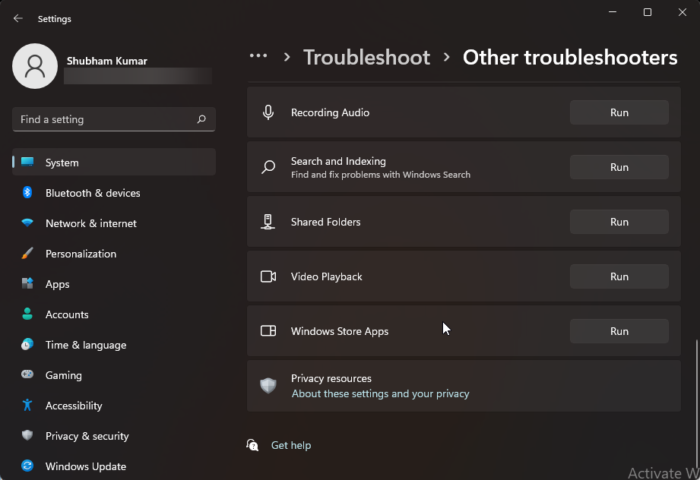
இந்தச் சிக்கலைச் சரிசெய்வதற்கான பல்வேறு வழிகளை நீங்கள் தொடங்குவதற்கு முன், உள்ளமைக்கப்பட்ட Windows Store Apps Troubleshooter ஐ இயக்கவும். எப்படி என்பது இங்கே:
- அச்சகம் விண்டோஸ் விசை + ஐ திறந்த அமைப்புகள் .
- கீழே ஸ்க்ரோல் செய்து தேர்ந்தெடுக்கவும் சரிசெய்தல் > பிற சரிசெய்தல் கருவிகள் .
- அச்சகம் ஓடுதல் அருகில் விண்டோஸ் ஸ்டோர் பயன்பாடுகள் .
- செயல்முறை முடிந்ததும், Xbox பிழை தீர்க்கப்பட்டதா என்பதைச் சரிபார்க்க உங்கள் சாதனத்தை மறுதொடக்கம் செய்யுங்கள்.
3] ஷேர்பாயிண்ட் ஆவண நூலகத்திற்கான நெட்வொர்க் டிரைவை வரைபடமாக்குங்கள்.
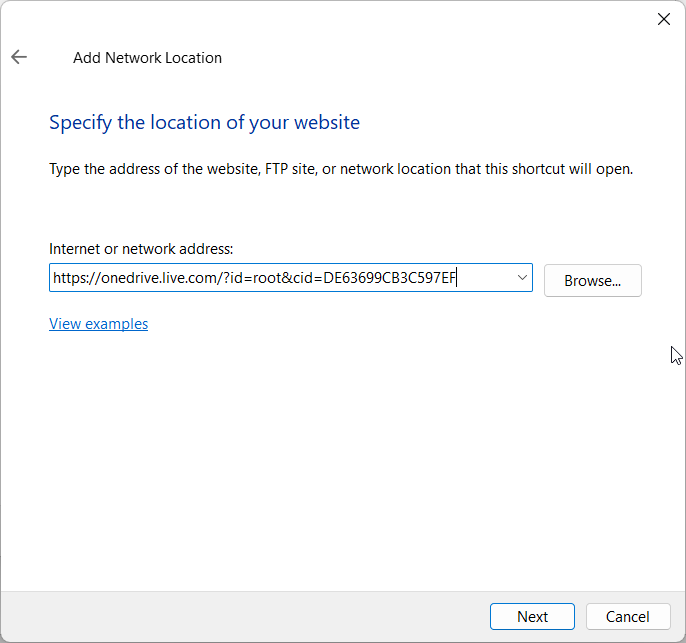
பணிக் கணக்கில் பிழை தோன்றினால், ஷேர்பாயிண்ட் ஆவண நூலகத்திற்கு பிணைய இயக்ககத்தை வரைபடமாக்கலாம். இது உள்ளமைக்கப்பட்ட OneDrive அம்சமாகும், இது பிணைய மையத்தை உருவாக்கி, கிடைக்கும் தன்மையை மேம்படுத்துகிறது. எப்படி என்பது இங்கே:
- திற Microsoft OneDrive உள்நுழைவு பக்கம் உங்கள் விருப்பமான உலாவிகளில்.
- உங்கள் Microsoft கணக்கு உள்நுழைவு சான்றுகளை உள்ளிடவும்.
- நீங்கள் பதிவிறக்க விரும்பும் கோப்பைத் திறந்து அதன் URL ஐ நகலெடுக்கவும்.
- தற்பொழுது திறந்துள்ளது இயக்கி , வலது கிளிக் நிகர வலது பலகத்தில் மற்றும் தேர்ந்தெடுக்கவும் வரைபடம் பிணைய இயக்கி .
- வரைபட நெட்வொர்க் டிரைவ் தாவலில், கிளிக் செய்யவும் ஆவணங்கள் மற்றும் படங்களைச் சேமிக்கப் பயன்படும் இணையதளத்துடன் இணைக்கவும். .
- நெட்வொர்க் இருப்பிட வழிகாட்டி இப்போது திறக்கப்படும். அச்சகம் அடுத்தது மற்றும் தேர்ந்தெடுக்கவும் தனிப்பயன் நெட்வொர்க் இருப்பிடத்தைத் தேர்ந்தெடுக்கவும் .
- உங்கள் இணையதளத்தின் இருப்பிடம் குறித்து இப்போது கேட்கப்படுவீர்கள். நீங்கள் முன்பு நகலெடுத்த URL ஐ ஒட்டவும்.
- அச்சகம் அடுத்தது பின்னர் மேலும் முடிவு .
- தற்பொழுது திறந்துள்ளது விண்டோஸ் பவர்ஷெல் ஒரு நிர்வாகியாக, பின்வரும் கட்டளையை உள்ளிட்டு கிளிக் செய்யவும் உள்ளே வர .
அதன் பிறகு, உங்கள் சாதனத்தை மறுதொடக்கம் செய்து, சிக்கல் தீர்க்கப்பட்டதா என சரிபார்க்கவும்.
4] OneDrive ஐ மீட்டமைக்கவும்
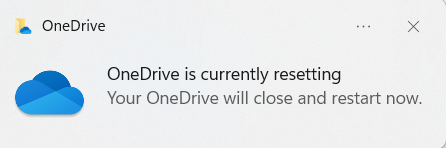
பிழை இன்னும் சரி செய்யப்படவில்லை என்றால், OneDrive கேச் கோப்புகள் சிதைக்கப்படலாம். இந்தச் சிக்கலைச் சரிசெய்ய OneDrive ஐ இயல்புநிலைக்கு மீட்டமைக்கவும். நீங்கள் அதை எப்படி செய்யலாம் என்பது இங்கே:
- கிளிக் செய்யவும் விண்டோஸ் விசை + ஆர் திறந்த ஓடுதல் அரட்டை.
- பின்வருவனவற்றை உள்ளிட்டு கிளிக் செய்யவும் உள்ளே வர .|_+_|
- இது அனைத்து OneDrive கூறுகளையும் மீட்டமைக்கும்.
- அதன் பிறகு, உங்கள் சாதனத்தை மறுதொடக்கம் செய்து, சிக்கல் தீர்க்கப்பட்டதா என சரிபார்க்கவும்.
OneDrive ஐ மீட்டமைப்பது சில நேரங்களில் எல்லா அமைப்புகளையும் இயல்புநிலைக்கு மீட்டமைப்பதன் மூலம் ஒத்திசைவு சிக்கல்களைத் தீர்க்க உதவும். பயன்பாட்டை மீட்டமைத்ததும், அது முழு ஒத்திசைவைச் செய்யும். OneDrive ஐ மீட்டமைக்கும்போது அல்லது நீக்கும்போது பயனர்கள் தரவை இழக்க மாட்டார்கள்.
5] உங்கள் Onedrive கணக்கில் உள்ள இடத்தைச் சரிபார்க்கவும்

usb ஒதுக்கப்படவில்லை
உங்கள் சாதனத்தில் போதுமான இடம் உள்ளதா எனச் சரிபார்ப்பது இந்தப் படியில் அடங்கும். உங்கள் சாதனத்தின் வன்வட்டில் போதுமான இடம் இல்லாவிட்டால் இந்தப் பிழை ஏற்படலாம். நீங்கள் அதை எப்படி செய்யலாம் என்பது இங்கே:
- திறந்த இயக்கி , OneDrive ஹார்ட் டிரைவ் பகிர்வில் வலது கிளிக் செய்து, தேர்ந்தெடுக்கவும் சிறப்பியல்புகள் .
- மாறிக்கொள்ளுங்கள் சேமிப்பு உங்கள் சாதனத்தில் போதுமான இலவச சேமிப்பிடம் உள்ளதா எனச் சரிபார்க்கவும்.
- இல்லையென்றால், கிளிக் செய்யவும் ஒரு வட்டு பணிப்பட்டியில் உள்ள ஐகானைக் கிளிக் செய்து கிளிக் செய்யவும் அமைப்புகள் .
- மாறிக்கொள்ளுங்கள் காசோலை தாவலை கிளிக் செய்யவும் இந்த கணினியை அணைக்கவும் .
- அதன் பிறகு, உங்கள் சாதனத்தை மறுதொடக்கம் செய்து, OneDrive இல் உள்நுழைந்து, உங்கள் எல்லா தரவையும் ஒத்திசைக்கவும்.
- இப்போது பிழைக் குறியீடு 0x800701AA சரி செய்யப்பட்டுள்ளதா எனச் சரிபார்க்கவும்.
6] OneDrive ஐ மீண்டும் நிறுவவும்
இந்த முறைகள் எதுவும் உங்களுக்கு வேலை செய்யவில்லை என்றால், OneDrive ஐ மீண்டும் நிறுவவும். பெரும்பாலான பயனர்கள் இந்த பிழையை சரிசெய்ய உதவுவதாக அறியப்படுகிறது.
இங்கே ஏதாவது உங்களுக்கு உதவும் என்று நம்புகிறேன்.















